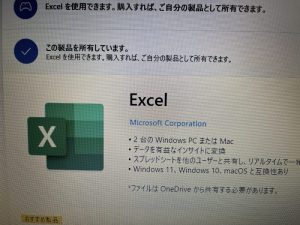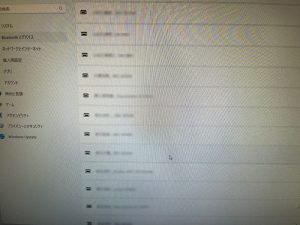ブログネタを探しながら作業をする癖がつき始めたてんちょです。
Windowsの更新はWSUSで行っていますが、1月のアップデートから「エラーが発生したコンピュータ」の台数が少し増えている気がしました。しかしログだけみてもエラーが発生している原因が何かがわかりません。
とりあえず思いついたのは、以前ブログに書いたBITSの帯域幅が制限されていること。17時までは20Kbpsで制限されているため、ダウンロードに失敗したんでしょうか。直近のアップデートのファイルサイズをみていると700MB前後となっているため、20Kbpsでダウンロードするとおそらく80時間くらいかかります。制限のない17時以降に起動させていても、ざっくりですが1時間ほどかかっている様子。しかしこれが原因ならほぼ全部の端末で失敗しそうな感じですが、失敗しているのは数台だけです。アップデートに成功している端末もあるため、起動している時間帯の問題?
そんなことを考えながら失敗している端末をみていると、一部端末がエラーのまま再適用されることもなく、エラーのままなことに気が付きました。もしかして端末側の問題でしょうか?端末の問題だとするとサービスの再起動やOS修復などの作業になりますが、外の端末だったりするため気軽にメンテナンスに行けません。となるとリモートでの作業になりますが、日中の時間帯に操作を奪ってしまうのも…。
そこで某資産管理ソフトでサービスの再起動をサイレント実行することにしました。アップデート関連のサービスの再起動だけであれば動作に支障もでないでしょう。さっそくバッチファイル作成して登録して配布しました。ついでにWSUSへのレポートを送信するようにしたところ、エラーが解消された端末が出てきました。アップデート完了していたけど状況更新されていなかっただけだったんでしょうか?とりあえず大半の端末はこれで解消したので、残りの端末の改善をがんばります。この台数の端末を管理するってどうするのが正解なんでしょうかね。

全台インストール済みにしてみたい
(投稿者:てんちょ)




 今回は長持ちしてくれ!と心に願いました。
今回は長持ちしてくれ!と心に願いました。